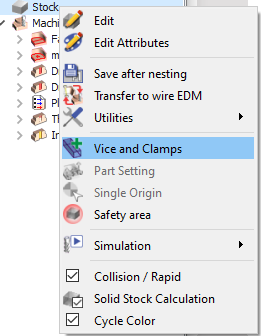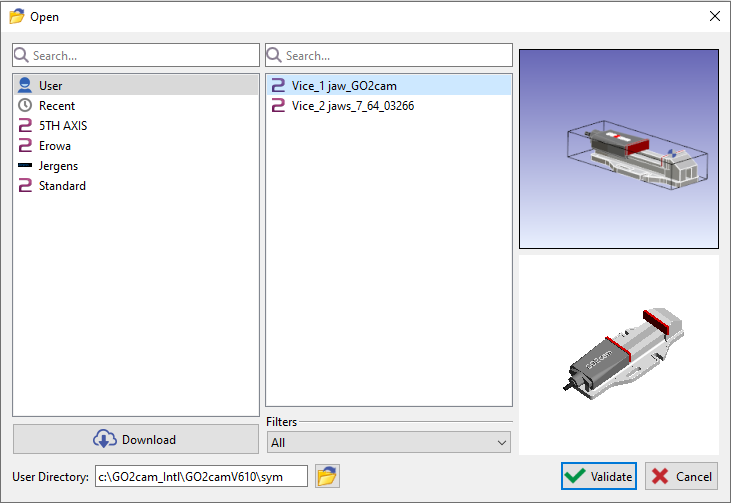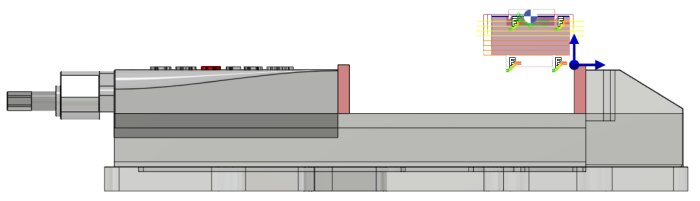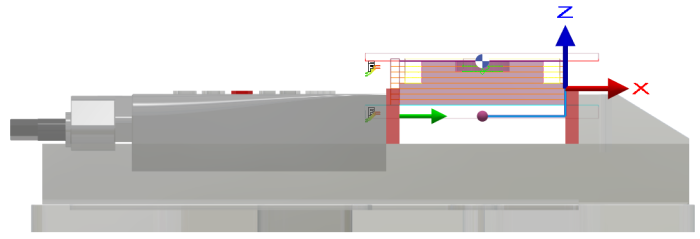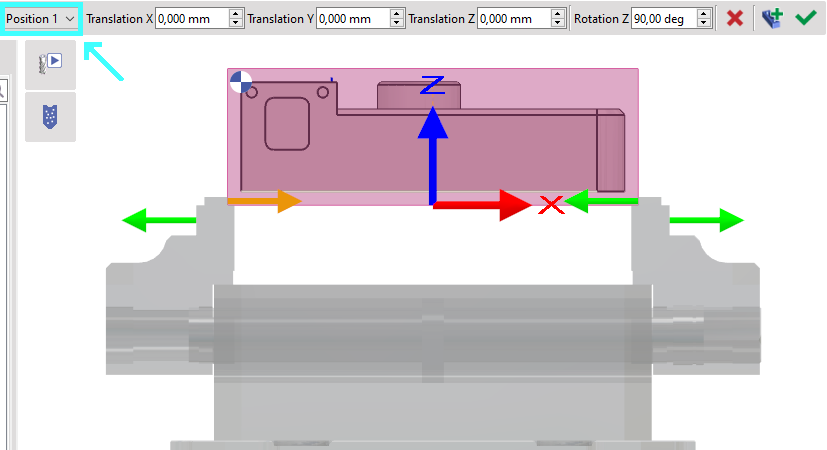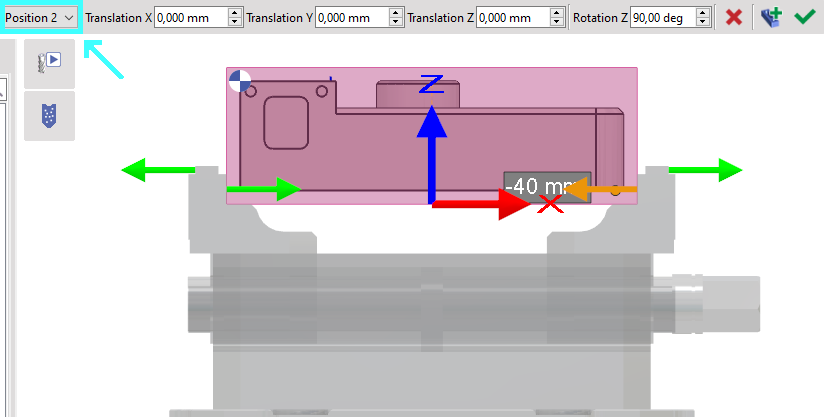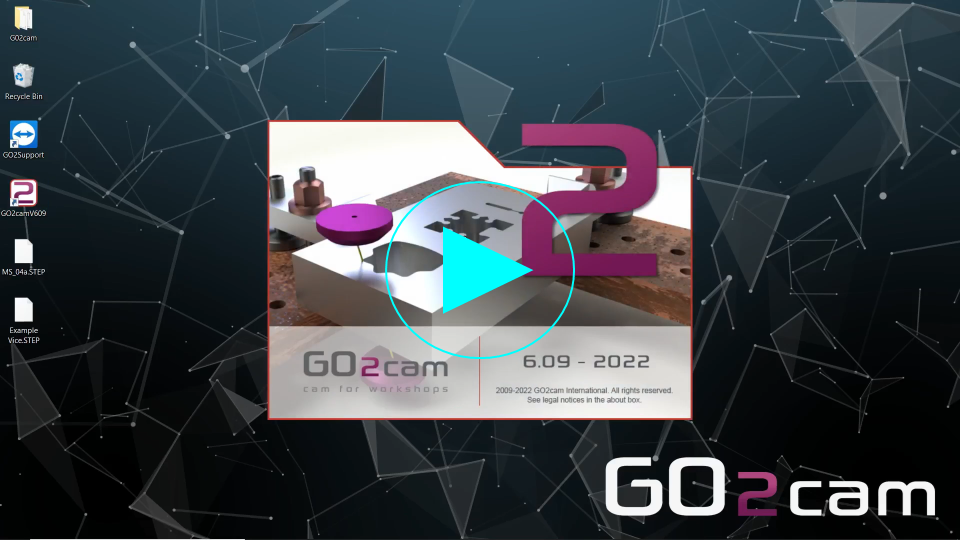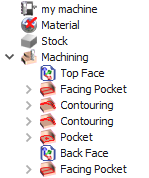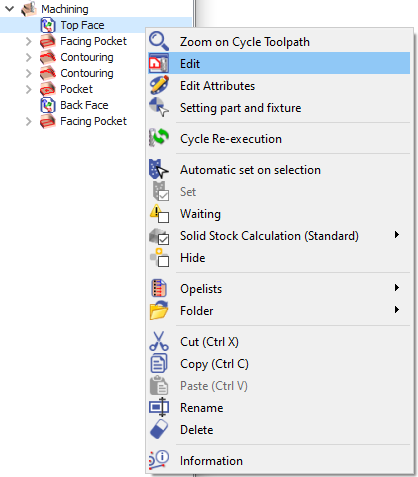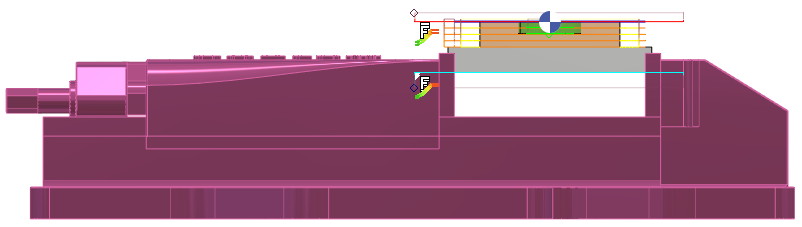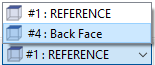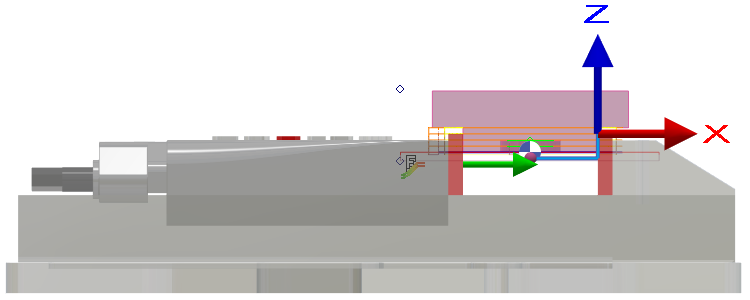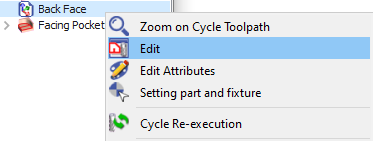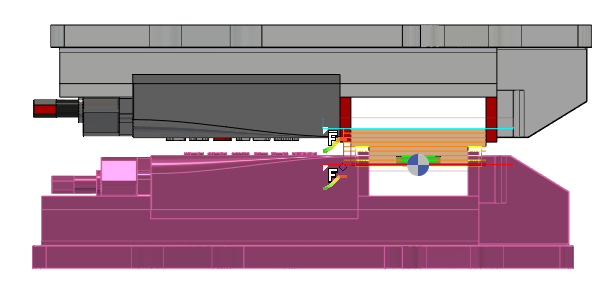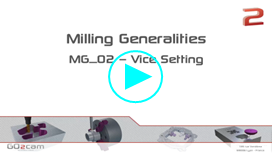簡介
|
此指令可用於選擇夾持元件並將其放置在當前工件上。夾持元件可以是虎鉗、夾具和任何支撐部件。 |
您的元件可以在稱為「夾持/刀架」的環境中定義。您可以設計它們或導入實體。有關此建立過程的更多資訊: 組件建立。
1. 導入虎鉗
|
若要導入虎鉗並定位,請按照以下步驟操作: 在加工樹中, 在「庫存」行上點擊滑鼠右鍵 並 選擇「夾持系統」。 |
|
|
從列表中選擇虎鉗並驗證。
您可以從多個庫中選擇元件:
|
|
|
如有需要,根據原點調整位置,並 點擊 點擊「綠色勾號」以驗證。 |
|
|
如果您需要旋轉或平移虎鉗以固定工件,您可以進一步調整虎鉗。 您可以使用 X、Y、Z 軸或在對應欄位中插入值來平移虎鉗。 點擊「綠色勾號」以驗證。 |
2. 多重鎖緊虎鉗的情況
有些虎鉗有多個可能的零件鎖緊位置。在這種情況下,對話方塊區域中會出現一個新欄位,可用於選擇位置。
|
在此,選擇位置 1。零件太大,卡爪超出其空間。 |
我們切換到位置 2,可以看到它好多了。 請注意,Z 位置是由虎鉗建立過程中定義的軸系統直接給出的。 |
3. 特殊情況:零件的翻轉
|
您必須將 虎鉗 與 零件 設定 「頂面」和「背面」關聯。 |
||
|
將虎鉗與頂面關聯: 在「頂面」上點擊滑鼠右鍵並編輯 |
||
|
點擊「與設定關聯的符號」並選擇虎鉗。 點擊 兩次 「綠色勾號」以確認選擇並驗證。 點擊更新和總計。 |
|
|
|
將平面從「參考」更改為「背面」。 |
||
|
重複步驟以導入虎鉗並使其與工件的背面對齊。 |
|
|
|
將虎鉗與背面關聯: 在「背面」上點擊滑鼠右鍵並編輯 |
||
|
點擊「 與設定關聯的符號 」並選擇虎鉗。 點擊 兩次 「綠色勾號」以確認選擇並驗證。 點擊更新和總計。 |
|
|